Hoe te stoppen Spotify van Automatisch starten [Gids 2025]
Ontdek in deze gids hoe u inderdaad kunt stoppen Spotify van het automatisch starten van android. Lees hieronder verder voor meer informatie hierover.
ben je moe van Spotify uw Android-apparaat kapen telkens wanneer u het inschakelt? Je bent niet alleen. Veel gebruikers vinden het frustrerend als apps leuk vinden Spotify automatisch starten zonder hun toestemming. Gelukkig is er een oplossing! In dit artikel willen we de lezers door het proces leiden stoppen Spotify van het automatisch starten van android. We zullen een gedetailleerde uitleg geven, waarbij we verschillende methoden en instellingen verkennen die kunnen worden gebruikt 'disable' Spotifyautomatische opstart. Door deze gids te volgen, kunnen lezers ongewenste onderbrekingen beperken, systeembronnen behouden en een meer gepersonaliseerde Android-ervaring hebben die is afgestemd op hun voorkeuren. Laten we erin duiken en de controle over het opstartproces van ons apparaat terugwinnen!
Deel 1. Hoe te stoppen Spotify van Automatisch starten op Android
"Hou op Spotify van automatisch starten" verwijst naar het proces van voorkomen Spotify applicatie niet automatisch wordt gestart wanneer u uw Android-apparaat start of opnieuw opstart. Standaard zijn sommige apps, waaronder Spotify, hebben de mogelijkheid om automatisch op de achtergrond te starten bij het opstarten van het apparaat, wat opdringerig kan zijn en systeembronnen kan verbruiken. Stoppen Spotify vanaf het automatisch starten van Android, zou je inderdaad deze stappen kunnen volgen:
Stap 1: Automatisch opstarten binnen uitschakelen Spotify app
- Ontgrendel uw Android-apparaat en zoek op Spotify applicatie op uw startscherm of app-lade.
- Tik op Spotify app-pictogram om de toepassing te starten.
- Eens Spotify applicatie dus geopend was, zie je verschillende tabbladen onderaan het scherm. Zoek naar het tabblad "Home", meestal de eerste aan de linkerkant, of zoek het pictogram "Bibliotheek", dat lijkt op een reeks gestapelde boeken, meestal te vinden in het midden onderaan het scherm. Tik op het tabblad "Home" of het pictogram "Bibliotheek".
- Helemaal rechtsboven van Spotify toepassing, ziet u een tandwielpictogram dat de instellingen vertegenwoordigt. Tik op het tandwielpictogram om de instellingeninterface te openen.
- Nu krijg je de Spotify instellingenmenu. Blader door de opties totdat u het gedeelte "Autoplay" vindt.
- In het gedeelte 'Autoplay' ziet u een tuimelschakelaar naast de optie 'Autoplay'. Standaard is deze ingeschakeld. Om stil te staan Spotify van automatisch starten, tik gewoon op de tuimelschakelaar om het uit te schakelen. De schakelaar zou niet langer blauw moeten verschijnen, wat aangeeft dat automatisch afspelen is uitgeschakeld.
- Nadat u de optie "Autoplay" hebt uitgeschakeld, kunt u het instellingenmenu verlaten door op de terugknop te tikken of door de navigatiebewegingen van uw Android-apparaat te gebruiken.
Door deze stappen te volgen, kunt u de autoplay-functie met succes uitschakelen in de Spotify op uw Android-apparaat, om ervoor te zorgen dat Spotify start niet meer automatisch als je de app opent.
Stap 2: app-machtigingen beheren in Android-instellingen
- Om te beginnen moet je je Android-apparaat openen en naar het startscherm navigeren.
- Zoek naar de app "Instellingen", die meestal wordt weergegeven door een tandwiel- of tandwielpictogram, en tik om deze te openen.
- Zodra u zich in het menu Instellingen bevindt, scrolt u omlaag om het gedeelte met het label "Apps" of "Toepassingen" te vinden en tikt u erop.
- U ziet nu een lijst met alle apps die op uw Android-handset zijn geïnstalleerd. Blader door de lijst totdat u "Spotify" en tik erop om toegang te krijgen tot de instellingen.
- Binnen Spotify instellingen, zoek naar een optie genaamd "Machtigingen" of "App-machtigingen" en tik erop.
- In het machtigingenmenu vindt u een lijst met verschillende machtigingen die Spotify toegang heeft tot. Zoek naar de specifieke toestemming met betrekking tot "Auto-Launch" of "Auto-Start" en tik erop.
- Om de machtiging uit te schakelen, drukt u op de bijbehorende schakelaar of knop. Deze actie voorkomt Spotify van automatisch starten wanneer u uw Android-apparaat opstart.
- Nadat u de machtiging "Auto-Launch" of "Auto-Start" hebt uitgeschakeld, kunt u de app Instellingen afsluiten en worden de wijzigingen toegepast.
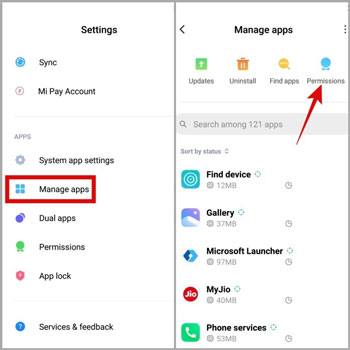
Stap 3: Achtergrondactiviteit beperken in Android-instellingen
- Start de applicatie "Instellingen" op het Android-apparaat dat u gebruikt.
- De optie "Batterij" of "Batterij en prestaties" moet in het menu worden geselecteerd nadat u naar beneden hebt gescrolld.
- Selecteer 'Batterijgebruik' of 'Batterijoptimalisatie' om de levensduur van uw batterij te optimaliseren.
- Tik op het pictogram met de drie stippen of het menupictogram en kies vervolgens 'Alle apps' of 'Alle apps weergeven'. Zoek de optie met het label "Spotify"en klik erop.
- Optimalisatie uitschakelen voor Spotify door "Niet optimaliseren" of "Batterijgebruik optimaliseren" rechtstreeks in dat vervolgkeuzemenu te selecteren.
Door deze methoden te volgen, kunt u effectief stoppen Spotify vanaf het automatisch starten van een Android-apparaat, zodat u meer controle heeft over wanneer en hoe u de app gebruikt.
Deel 2. Hoe uit te schakelen Spotify Autostart op Windows/Mac/iPhone
uitschakelen Spotify autostart op verschillende apparaten kan u helpen controle te krijgen over wanneer de app wordt gestart en voorkomt dat deze automatisch start. Of u nu Windows, Mac of iPhone gebruikt, volg de eenvoudige stappen hieronder om uit te schakelen Spotify autostart op uw respectieve apparaat.
onbruikbaar maken Spotify Automatisch starten op Windows:
Op Windows, Spotify kan zijn ingesteld om automatisch te starten wanneer u uw computer opstart. Als u liever start Spotify handmatig, schakelt u deze autostart-functie inderdaad uit. Hier is hoe:
- Open het menu Start door op de Windows-toets op uw toetsenbord te drukken of door op het Windows-pictogram in de taakbalk te klikken.
- Typ direct vanuit de zoekbalk "Spotify" en wanneer Spotify toepassing verschijnt in de zoekresultaten, klik er met de rechtermuisknop op.
- Selecteer "Meer" in het contextmenu dat verschijnt en kies vervolgens "Bestandslocatie openen". Deze actie opent de map waarin Spotify is geïnstalleerd op uw computer.
- Zoek in de bestandslocatiemap het Spotify snelkoppeling.
- Druk met de rechtermuisknop op de Spotify snelkoppeling en selecteer "Eigenschappen" in het contextmenu.
- Navigeer in het venster Eigenschappen naar het tabblad "Compatibiliteit".
- Zoek in het gedeelte 'Instellingen' het selectievakje naast 'Dit programma uitvoeren als beheerder' en vink dit aan.
- Klik op "Toepassen" en vervolgens op "OK" om de aangebrachte wijzigingen op te slaan.
- Van nu af aan, Spotify zal niet meer automatisch starten wanneer u inderdaad uw Windows-computer opstart.
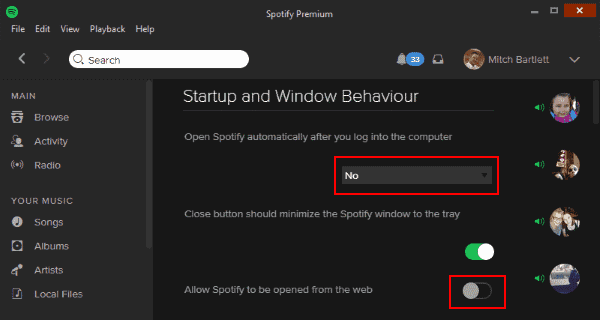
onbruikbaar maken Spotify Autostart op Mac:
U heeft de mogelijkheid om het autostart-gedrag van te voorkomen Spotify op je Mac als het begint te spelen wanneer je inlogt op de computer. Hoe je dat doet:
- Start op Spotify applicatie die op uw Mac is geïnstalleerd.
- Navigeer naar de "Spotify" in de bovenste menubalk en kies vervolgens "Voorkeuren" in het vervolgkeuzemenu.
- Navigeer in het venster met het label "Voorkeuren" naar het gedeelte "Opstart- en venstergedrag" door naar beneden te scrollen.
- Zoek de optie die zegt "Open Spotify automatisch nadat u zich hebt aangemeld bij de computer", en deactiveer vervolgens het selectievakje dat zich ernaast bevindt.
- Verlaat het venster dat uw voorkeuren weergeeft.
- Wanneer u in de toekomst inlogt op uw Mac, Spotify zal niet automatisch opstarten zoals in het verleden.
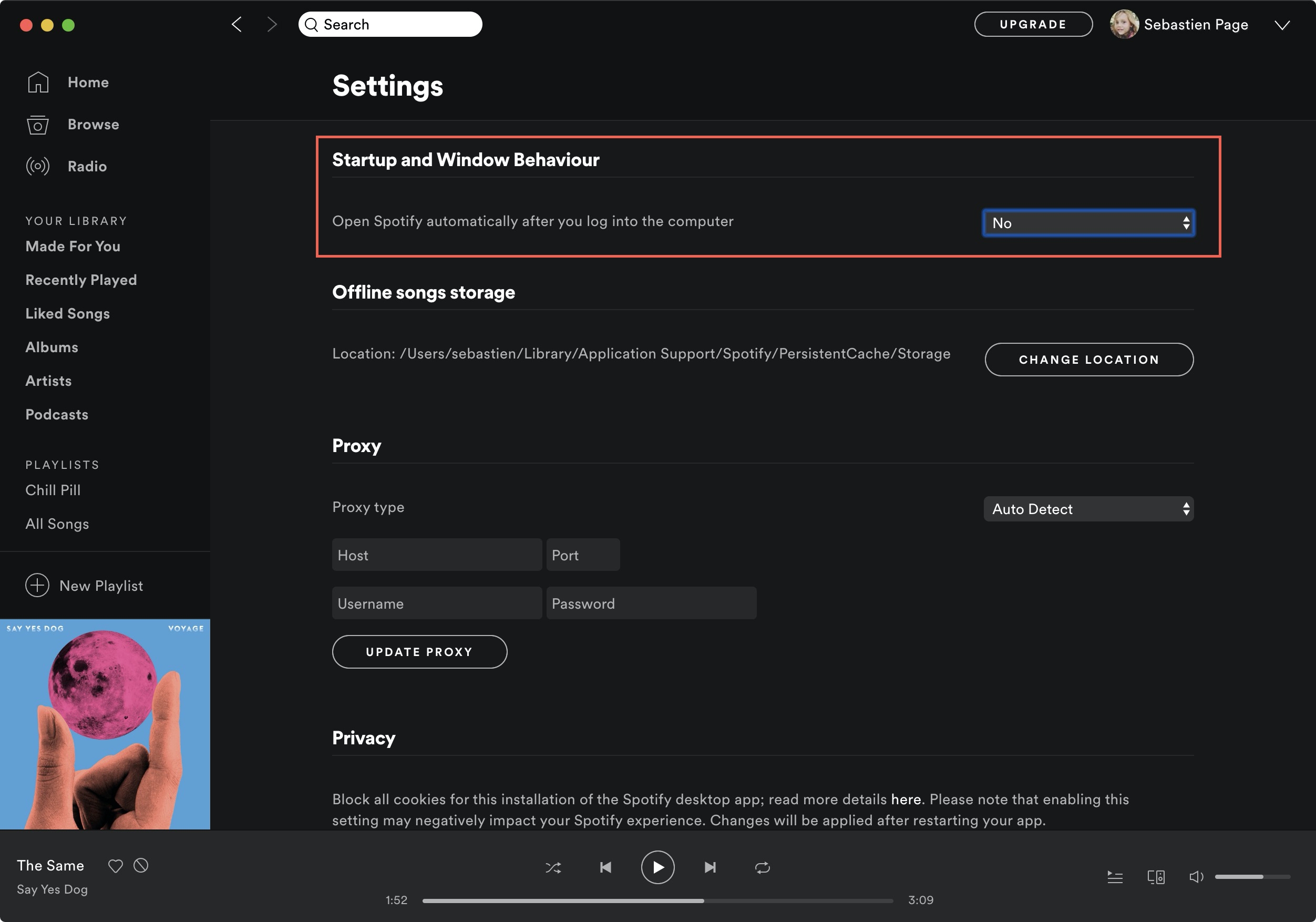
onbruikbaar maken Spotify Automatisch starten op iPhone:
If Spotify automatisch opent telkens wanneer u uw iPhone ontgrendelt, kunt u dit voorkomen door een kleine aanpassing in de instellingen van het apparaat aan te brengen. Hier is hoe:
- Schakel de schermvergrendeling van uw iPhone uit en navigeer vervolgens naar het startscherm.
- Navigeer naar de app "Instellingen", die wordt aangeduid met een tandwielpictogram, en kies deze door erop te tikken.
- Scroll in de optie voor Instellingen helemaal naar beneden totdat je een lijst met geïnstalleerde programma's ziet en selecteer vervolgens "Spotify" uit die lijst.
- Om toegang te krijgen tot de specifieke opties voor Spotify, druk op "Spotify" icoon.
- Zoek naar een optie in de instellingen van Spotify dat wordt "Autoplay" of "Autostart" genoemd en druk vervolgens op die optie.
- Schakel de schakelaar of knop uit die verband houdt met 'Autoplay' of 'Autostart'.
- Verlaat de app die de instellingen beheert.
- Wanneer u uw iPhone ontgrendelt, Spotify start niet meer onmiddellijk; deze wijziging is doorgevoerd.
Door deze stappen te volgen, kunt u eenvoudig uitschakelen Spotify autostart op Windows, Mac of iPhone, zodat je meer controle hebt over wanneer je de app wilt gebruiken.
Bonustips: downloaden en overzetten Spotify Nummers naar Android voor offline afspelen
TuneSolo Spotify Muziek converter was inderdaad gespecialiseerde software die is ontworpen om gebruikers te helpen bij het converteren Spotify muziek in verschillende populaire audioformaten. Het biedt uitkomst voor wie wil genieten van zijn of haar Spotify tracks op verschillende apparaten of platforms zonder enige beperking.
Door dit te gebruiken TuneSolo Spotify Music Converter, gebruikers kunnen converteren Spotify nummers, afspeellijsten of albums in indelingen. Het conversieproces verwijdert de DRM-beveiliging, waardoor gebruikers dit kunnen geniet van hun favoriet Spotify volgt offline op elk apparaat of mediaspeler van hun keuze.
Bovendien TuneSolo Spotify Music Converter behoudt de originele audiokwaliteit tijdens het conversieproces en zorgt ervoor dat de geconverteerde bestanden hetzelfde niveau van helderheid en getrouwheid behouden als het origineel Spotify sporen. De software ondersteunt dus dergelijke batchconversie, waardoor luisteraars inderdaad meerdere nummers tegelijkertijd kunnen converteren, wat tijd en moeite bespaart.
TuneSolo Spotify Music Converter biedt een eenvoudigere interface, waardoor het voor zowel beginners als gevorderde gebruikers gemakkelijk is om door de software te navigeren en deze te bedienen. Het ondersteunt Windows- en macOS-platforms, waardoor compatibiliteit met een breed scala aan apparaten wordt gegarandeerd.